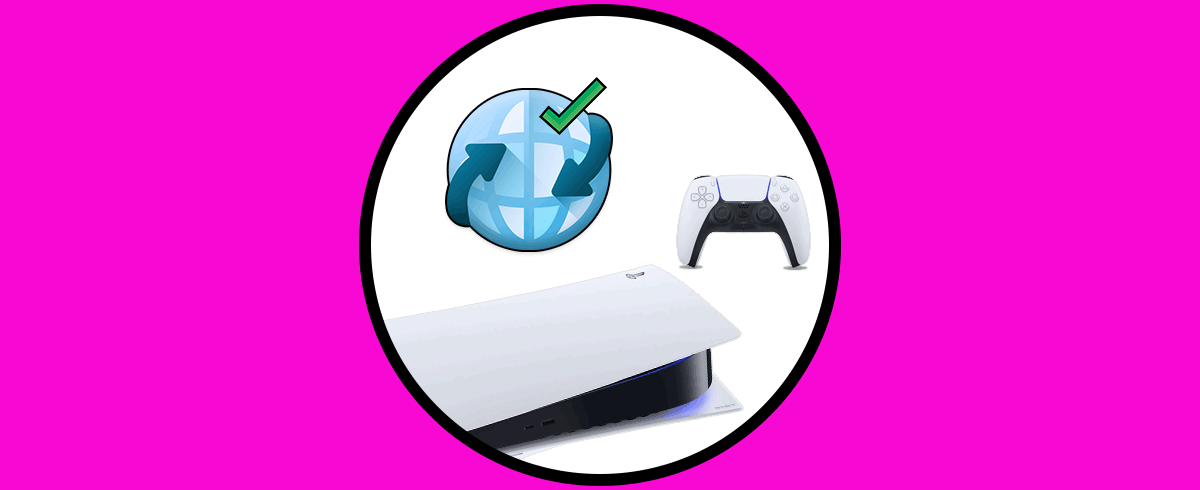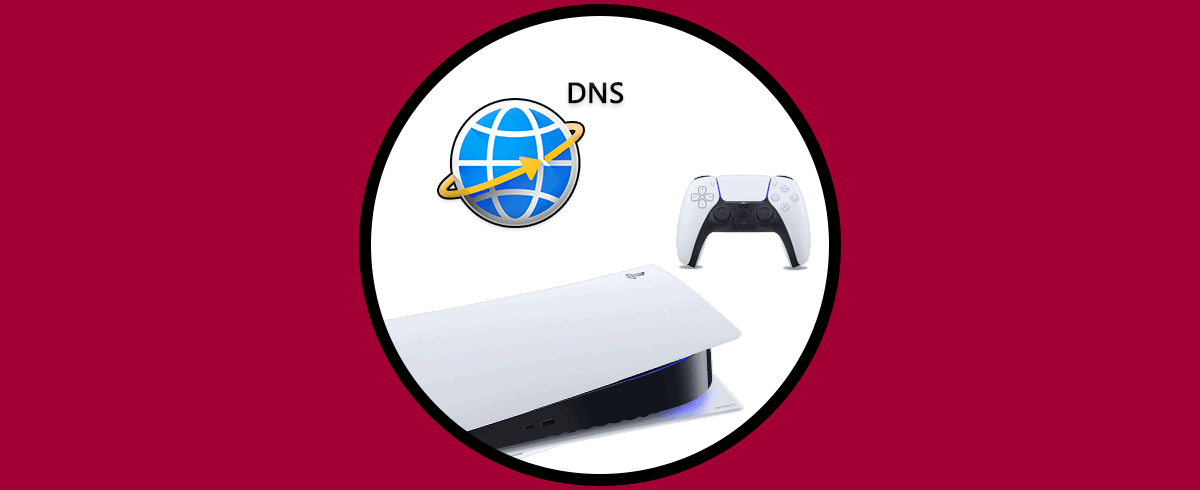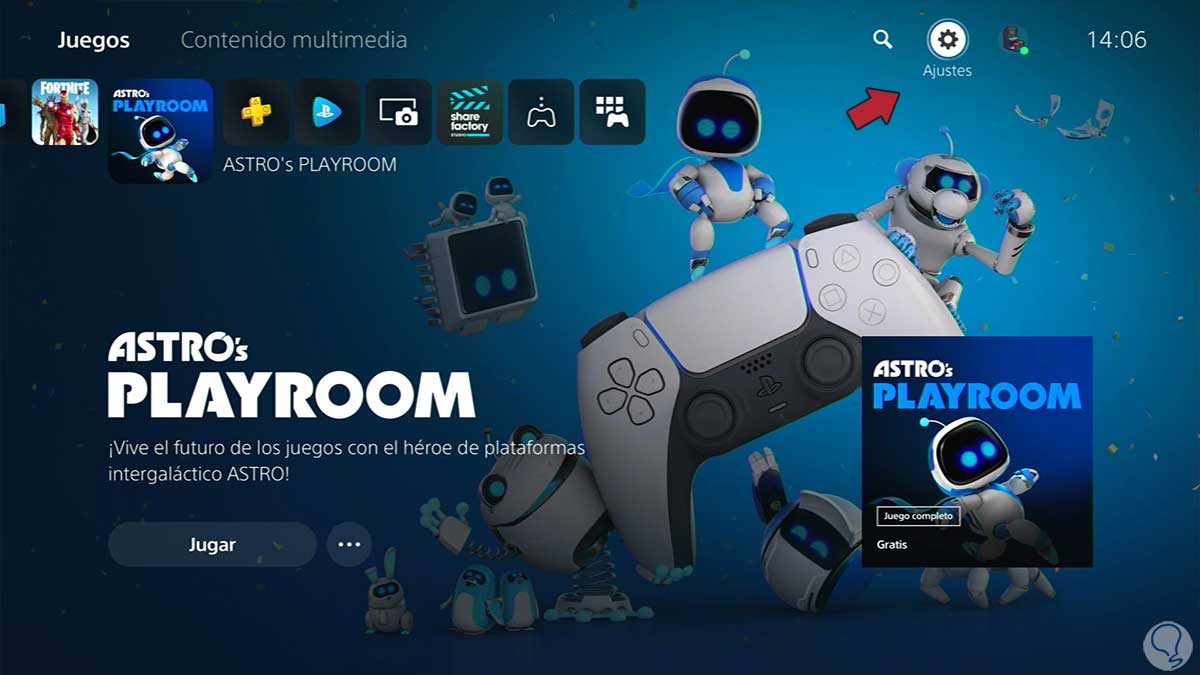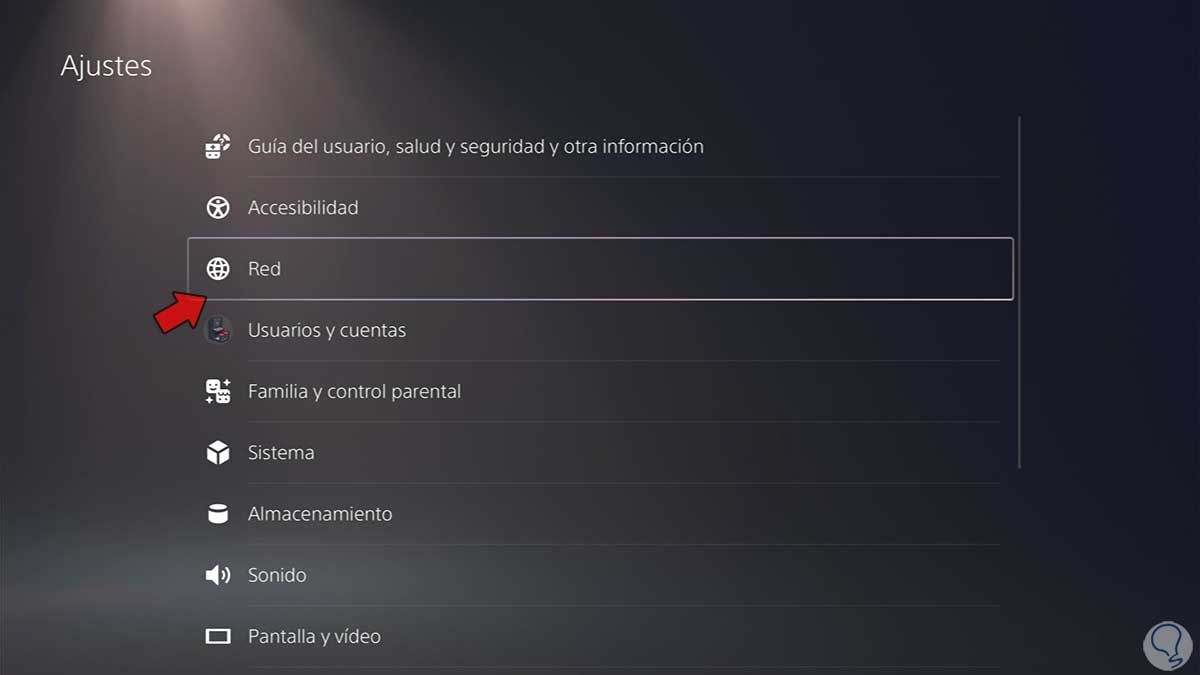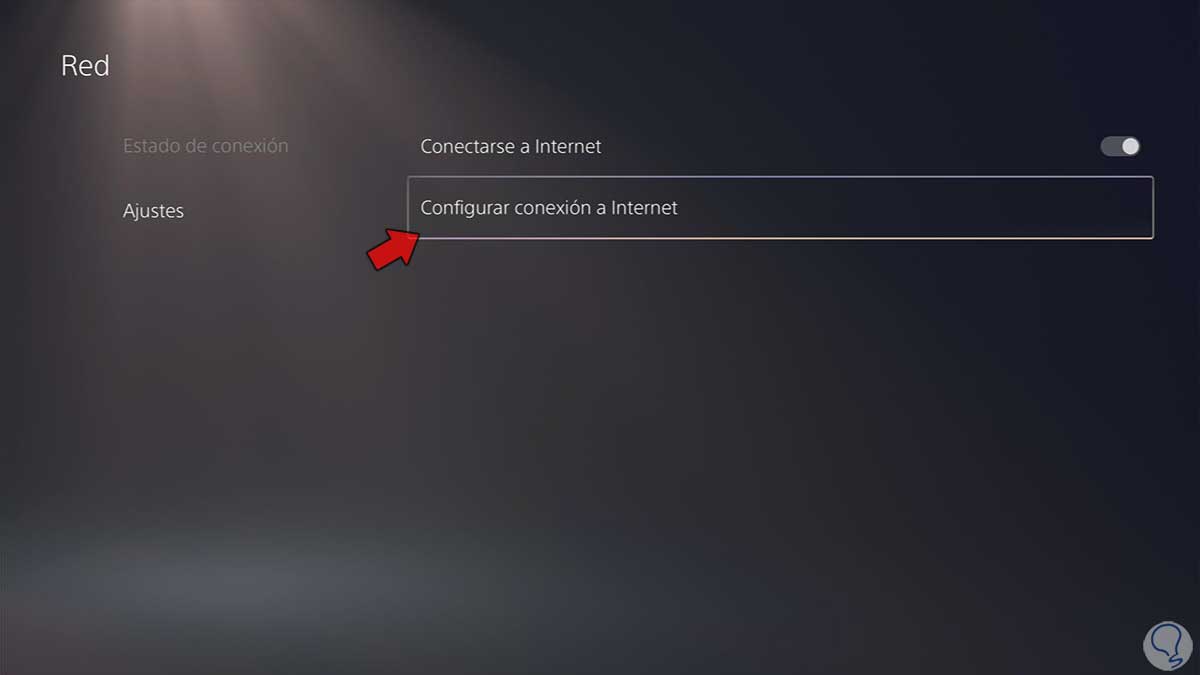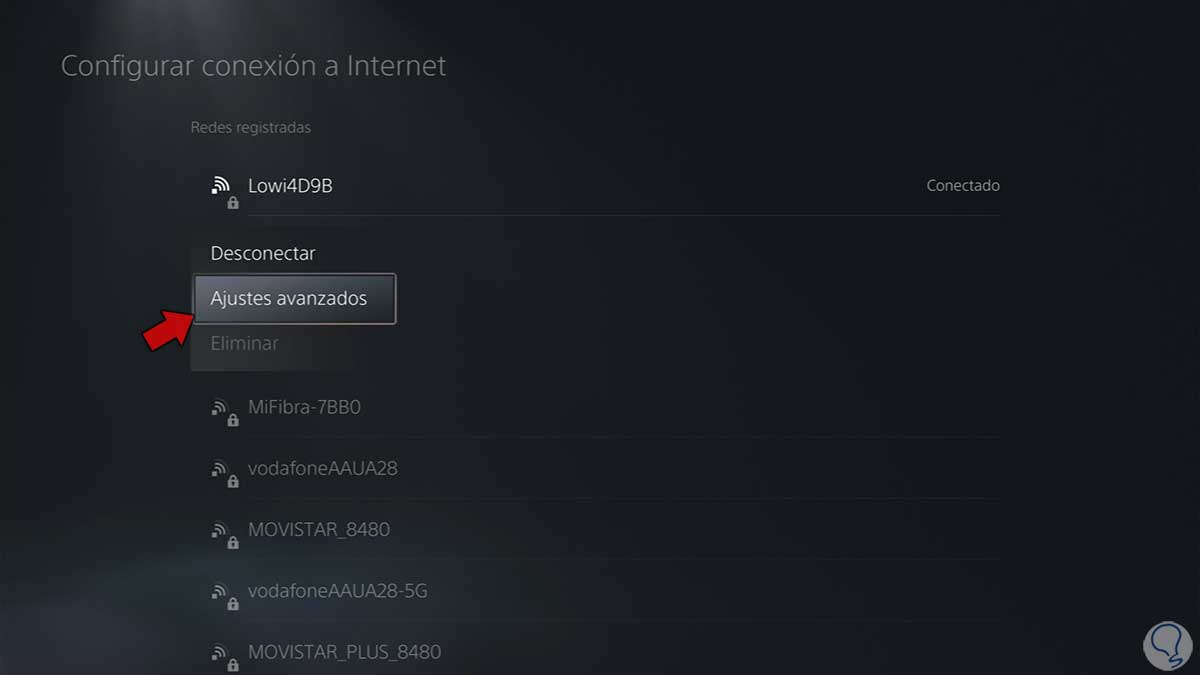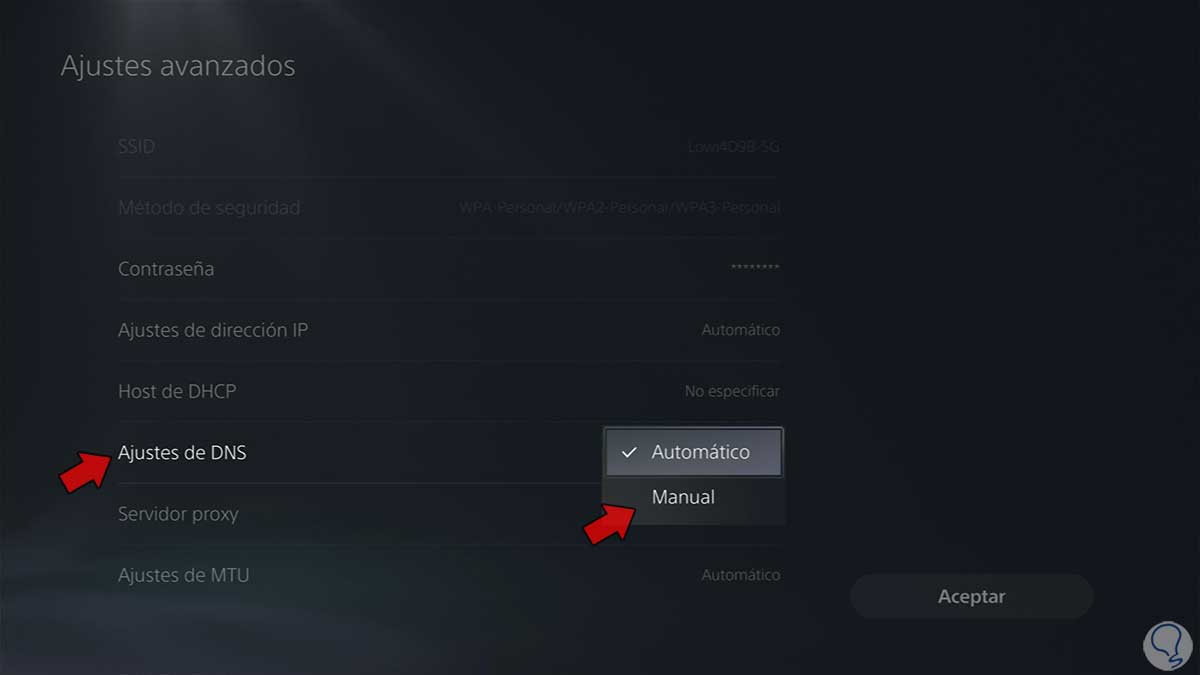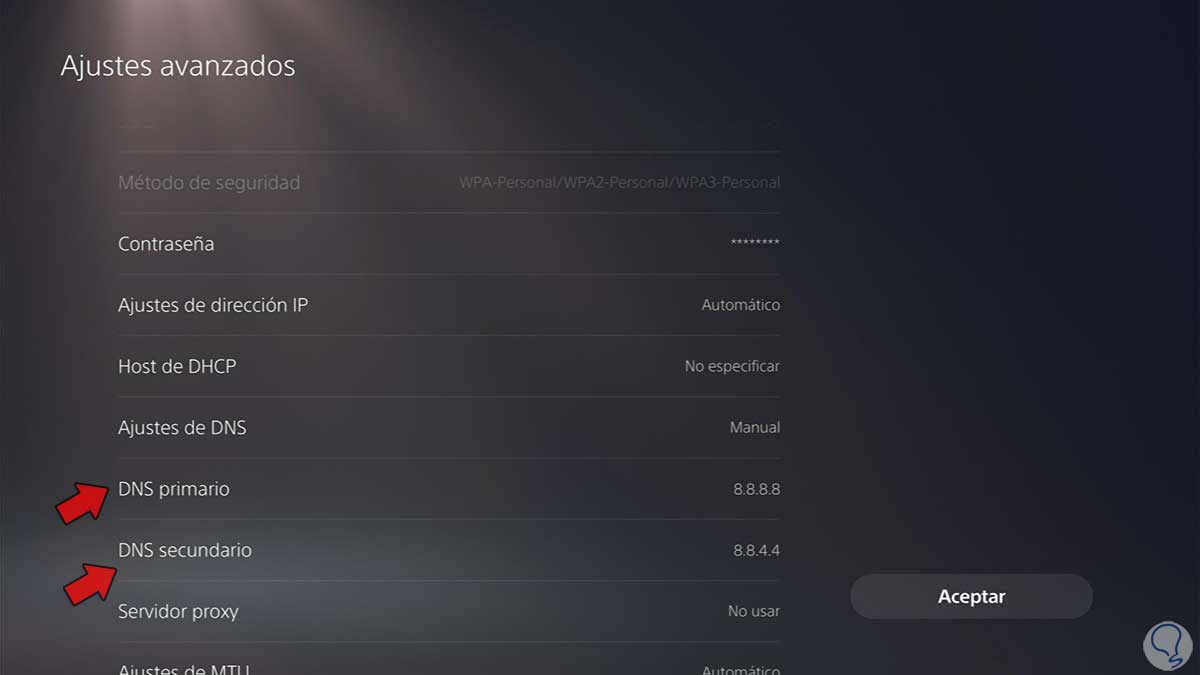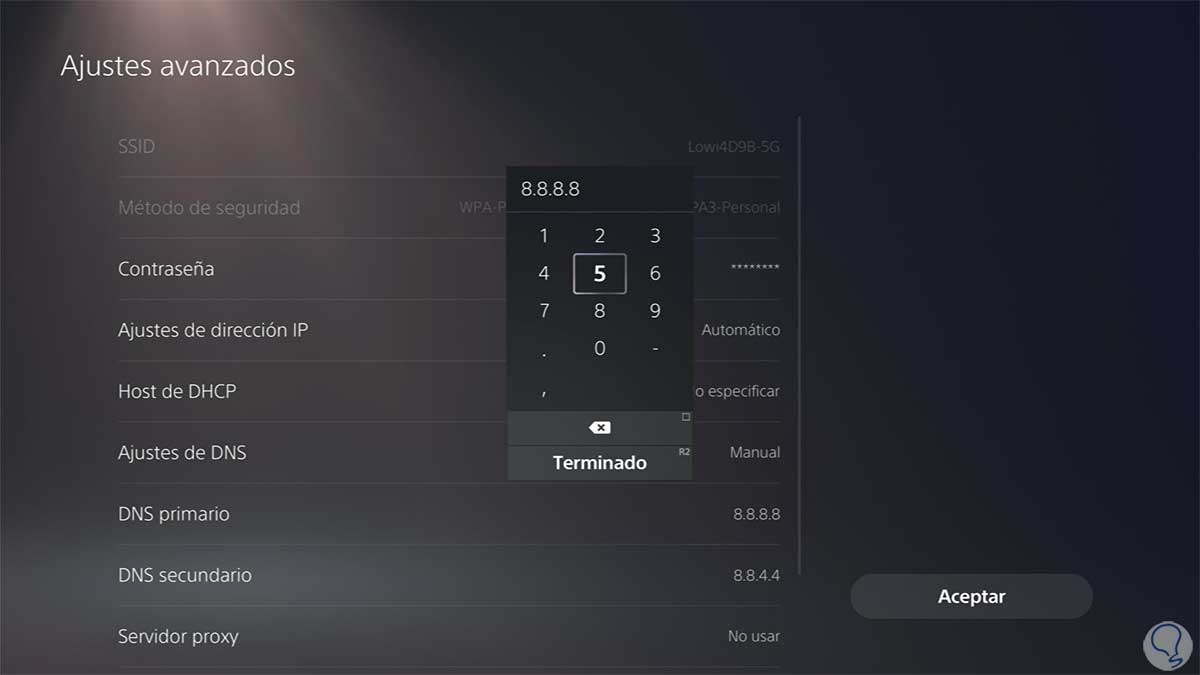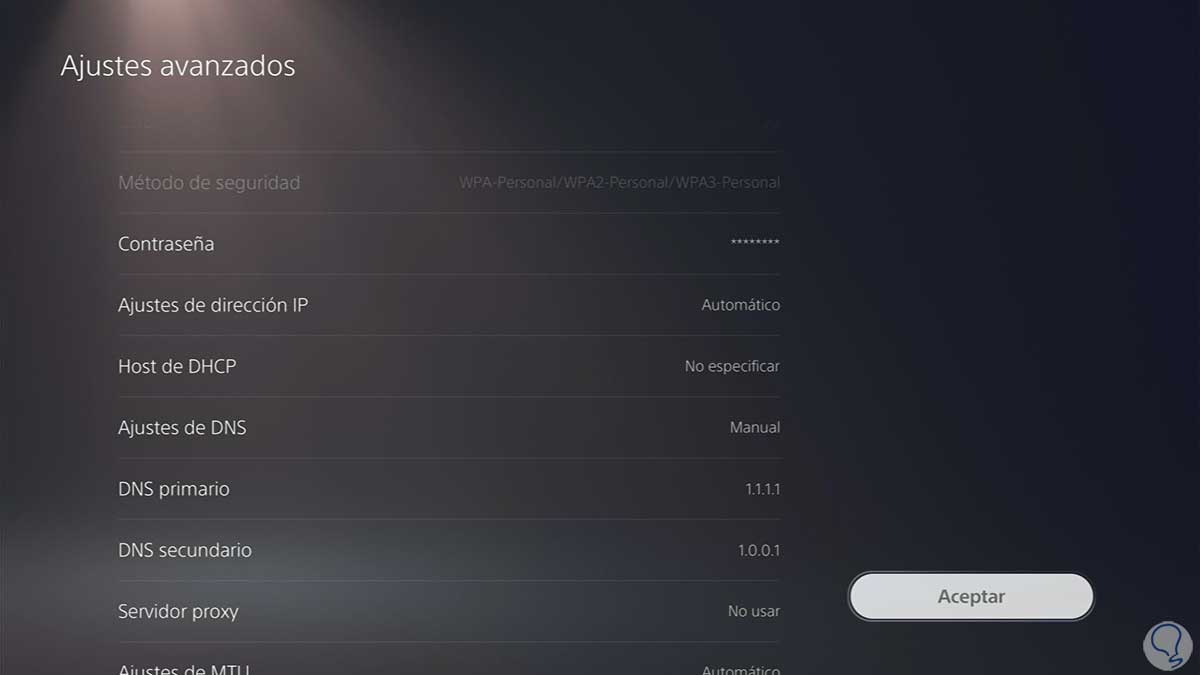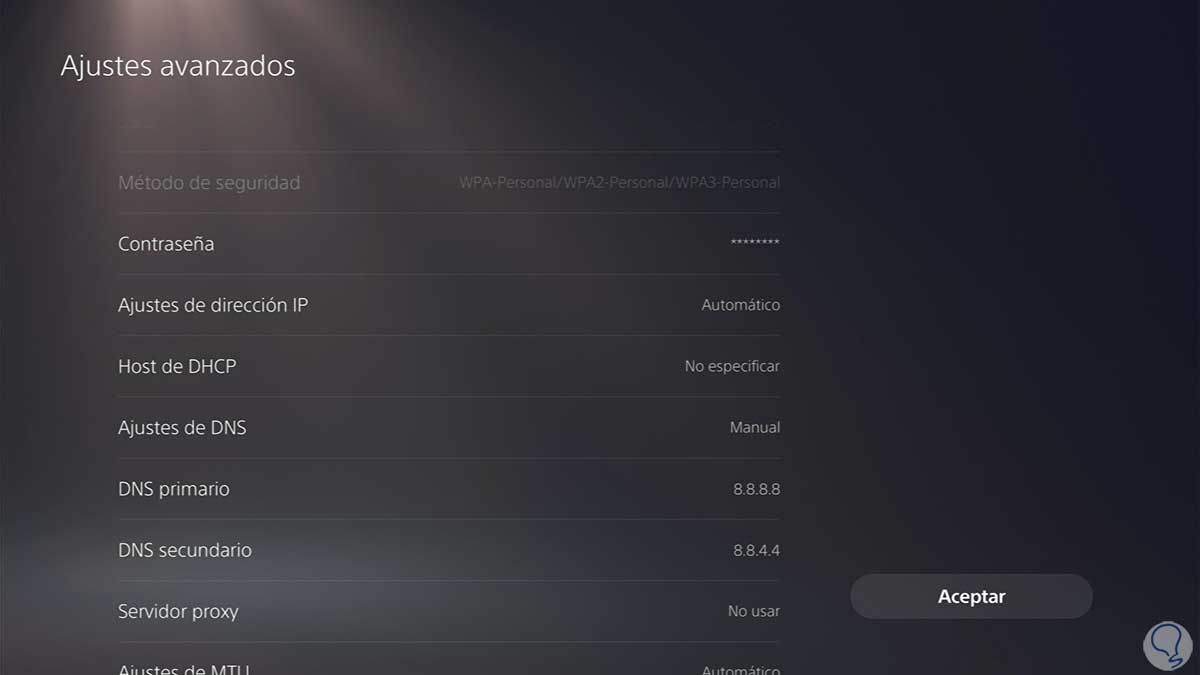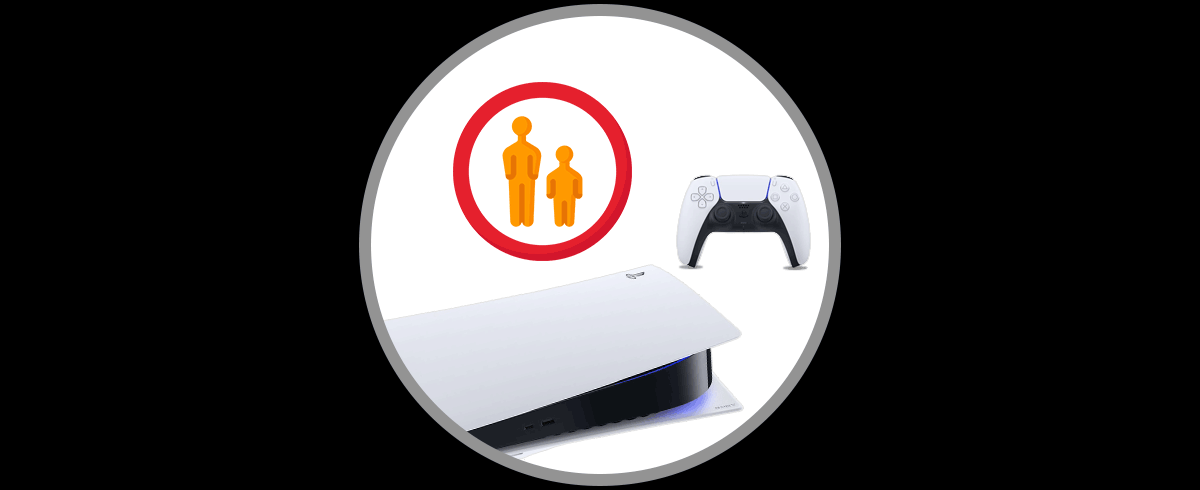Los DNS son una parte importante de nuestra conexión de red pues son los encargados de resolver nombres de dominio respecto a direcciones IP. Un buen servidor DNS tiene que ser capaz de hacer la traducción de direcciones IP en una velocidad adecuada para que nuestra conexión no se vea mermada, por eso además del uso de DNS automático, también debemos conocer cuáles son los más eficaces actualmente.
Existen diferentes servidores gratuitos DNS que funcionan muy bien y con los cuales podemos mejorar nuestra conexión a Internet. Con un servidor DNS que no está trabajando correctamente, nuestra conexión puede verse afectada, algo que en juegos como Fortnite de PS5 esa decisivo para ganar la partida. Cuando hablamos de juegos donde la latencia es esencial, tener una buena configuración de Red incluyendo los DNS es esencial. En juegos de modo online como Fornite, unos milisegundos más o menos pueden hacer mucha diferencia entre jugadores y por eso hoy veremos cómo tener el mejor DNS PS5 o cómo mejorar la conexión en PS5.
Cómo mejorar conexión y DNS en PS5
El primer paso será entra en el menú de “Ajustes” yendo a la ventana principal.
Lo siguiente es que entremos en el menú de “Red” de las diferentes opciones.
Lo que haremos a continuación será entrar en “Ajustes” y después pulsamos en “Configurar conexión a Internet”.
A continuación, iremos sobre nuestra conexión actual y pulsaremos “Ajustes avanzados”.
Veremos un listado de opciones y pulsaremos sobre “Ajustes de DNS” y vamos a elegir la opción de “Manual” para activar la configuración.
Ahora lo que haremos será ir tanto a DNS primario como secundario configurando los siguientes valores correspondientes a los DNS de Google como primera opción:
- DNS primario: 8.4.4.8
- DNS secundario: 8.8.4.4
Acabaremos pulsando en “Aceptar” y se ejecutará una prueba de conexión para comprobar que la conexión está correcta.
Otras propuestas de configuración de DNS recomendada para buena conexión son las siguiente:
- DNS primario: 1.1.1.1
- DNS secundario: 1.0.0.1
- DNS primario: 8.8.8.8
- DNS secundario: 8.8.4.4
De esta forma podremos configurar nuestros DNS en PS5 y así mejorar la conexión de Internet que tenemos en nuestra consola.